
004_open-hinata3④(計測機能の登場)⇒UAV写真測量用自動航行プラン作成
【概要】
(計測機能搭載)
2025.02.10
ペン感覚で点(Point)、線(Linestring)、多角形(Polygon)、円(Circle)等を描くことが出来、長さ、面積等の計測結果も表示されます。また、この図形をGeoJSONでエクスポート出来ます。
同データ、KMLエクスポート対応となりました。(2025.02.11) ⇒折角出来た面積計測ポリゴンKMLをUAV自動航行プラン作成に活用しましょう!
【本記事作成及び更新】
2025.02.13
【利用方法】
(open-hinata3の基本的使い方)
地図データの表示までは下記をご覧ください。
(計測機能の使用例)
①右下の計測機能アイコン(ペン)をclickしてください。

②面積計測アイコンをclickします。
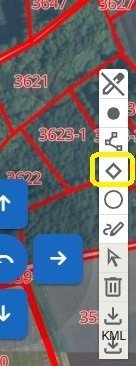
③背景地図、法務省地図等を参考にしながら左クリックで面積計測してください。ポリゴンが作成されますので計測機能一番下、KMLをclickしてください。WGS84のKMLがダウンロードされます。
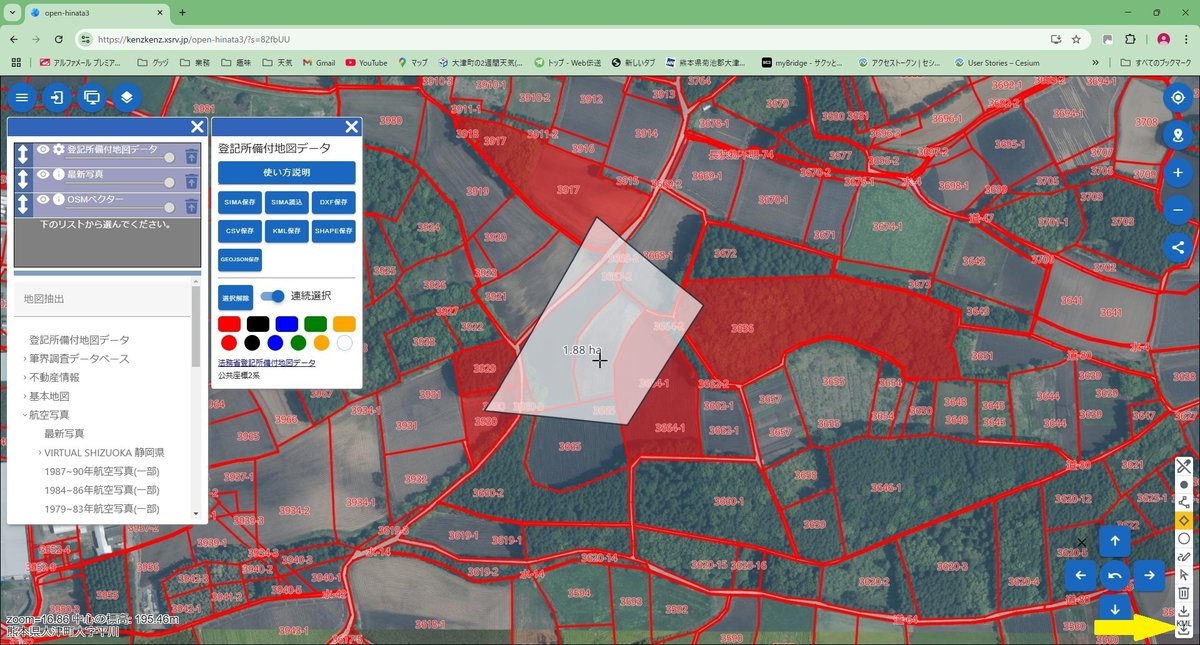
【自動航行プログラムの作成例】
当方はPhantom 4 Pro、Phantom 4 RTK、Matrice 600 Proの3台を使用しており、上記KML取込後2種類のアプリで正常に作成できることを確認しました。
(DJI GS PRO)

(DJI GS RTK)
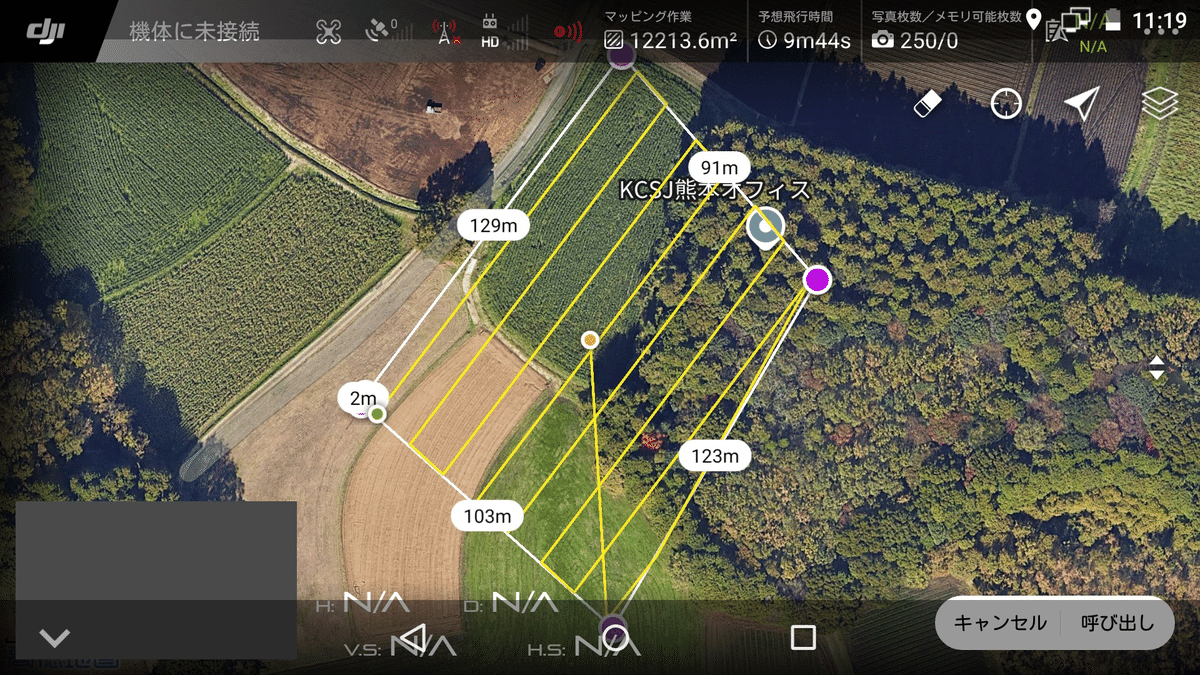
【最後に】
簡単な方法として送信機用タブレット画面をタップする事で範囲を決める方法がありますが細かい範囲指定が難しいですね。
Google Earthでも作成する事が出来ますが様々な背景地図、法務省地図データを同時に参考とするのは如何でしょう。open-hinata3を使えばワンストップで作成する事が出来るのでご紹介しました。
とてもありがたい計測(描写)機能が搭載されました。今回の記事はUAV取り扱いの方向けの記事となっている事をご了承願います。
※もし、各アプリへKMLを取り込む方法が解らない場合はコメント下さい。記事追加致します。
